YouTubeの始め方・やり方がわからないという方や初心者さんに向けて何から始めればいいのかYouTubeの始め方の手順や流れを、わかりやすくご紹介しています。
今回は、【YouTube shortを非表示にする方法】と題して、前回に引き続きYouTubeアプリでYouTubeショートを非表示にする方法をご紹介していきます。
前回の記事で、YouTubeショートを表示にする方法は2種類あり、ブラウザでYouTube動画を見る場合とYouTubeアプリで動画を見る場合に分かれる、というお話をしました。
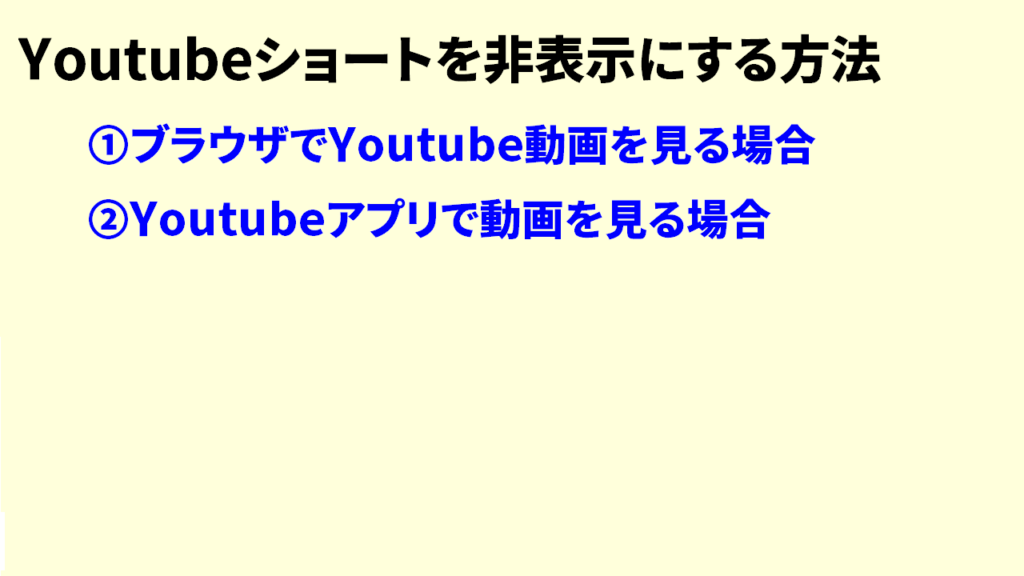
前回は、①の「ブラウザでYouTube動画を見る場合のYouTubeショートを表示にする方法」をご紹介しましたが、今回はYouTubeアプリで動画を見る場合についてご紹介していきます。
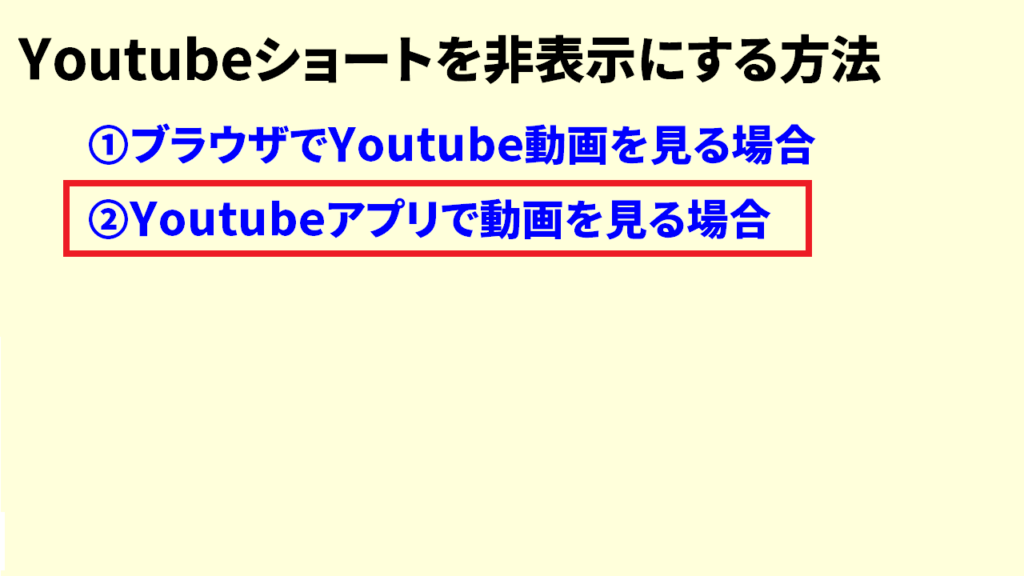
「YouTubeアプリで動画を見る」というのは具体的に言うと、スマートフォンやタブレット端末を使ってYouTube動画を閲覧している方を指します。
パソコンやブラウザ上でYouTube動画を見る場合が多いという方は、YouTubeショートを表示にする方法を以下の記事で別途詳しく解説しています。
併せて参考になさってください。
それでは、YouTubeアプリで動画を見る場合のYouTubeチャートを非表示にする方法をご紹介していきます。
本記事の内容は以下の動画でもご確認いただけます♪
合わせて参考になさってください!
Youtubeショートがいらないときは非表示に!
スマートフォンなどでYouTube動画を閲覧していると、このように「ショート」という名前で短い動画が一覧で表示されることがあると思います。
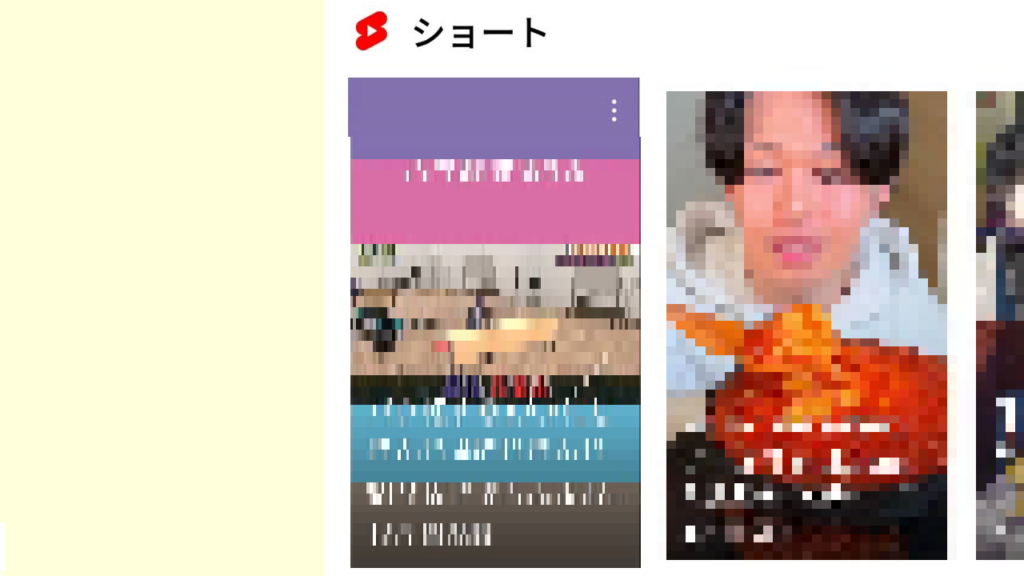
この時ショート動画の右上にある3点マークを押すと、このようなメニューが出てきます。
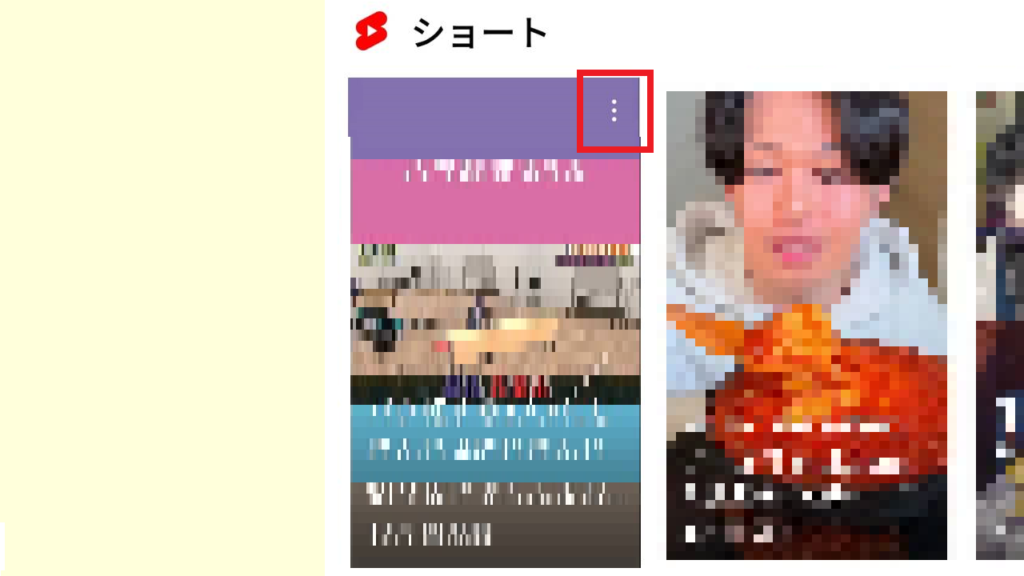
「関心がない」を選ぶことによってショート動画を一つ非表示にすることができます。
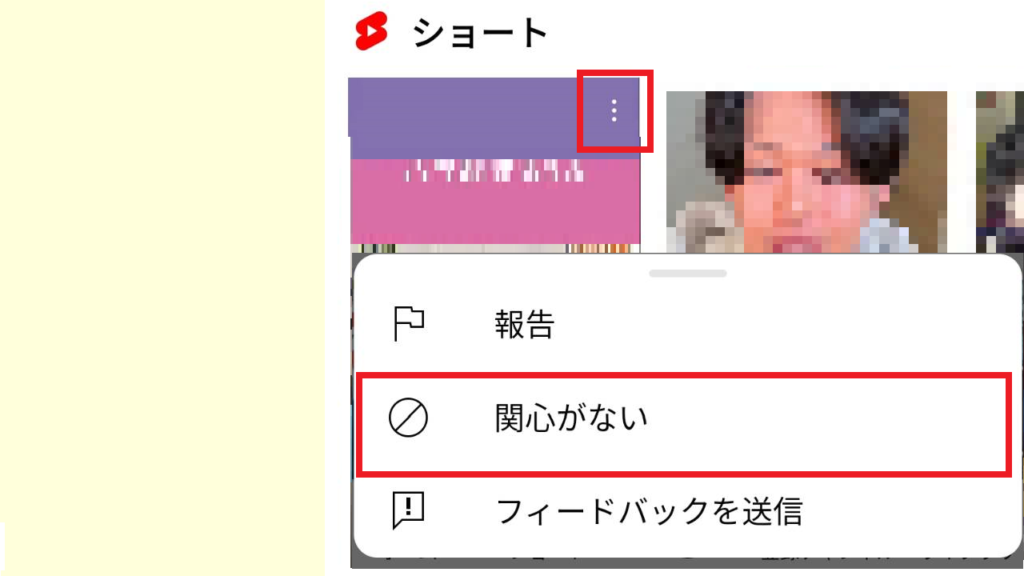
このように、ショートの欄に表示されるショート動画が表示されなくなるまで、3点マークを押して「関心がない」をタップしていきましょう。
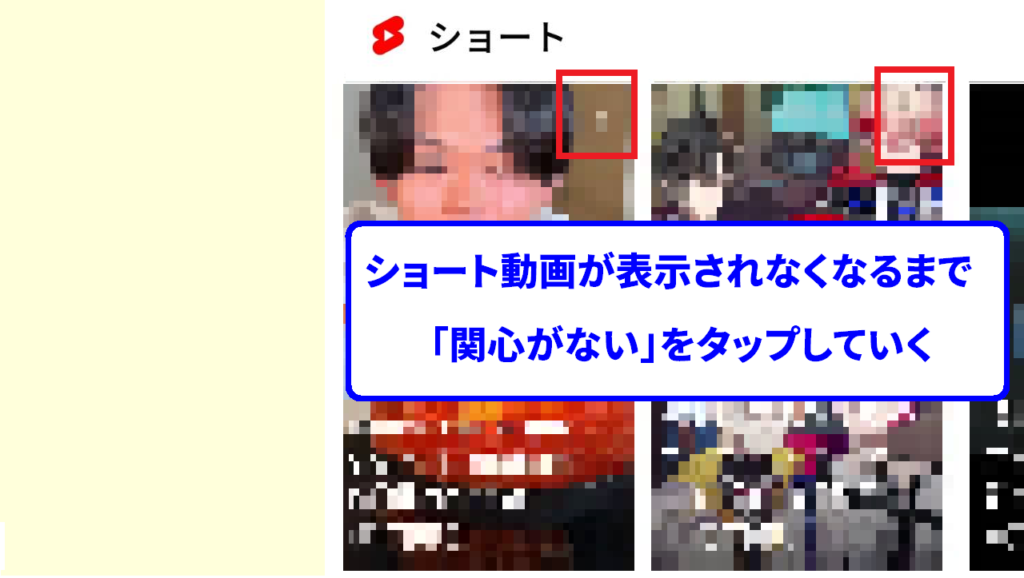
一度に表示されるYouTubeショート動画は、5本から7本程度ですので1分もかからず全てのYouTubeショートを表示にすることが可能です。
Youtubeショート動画を完全に非表示にすることはできない
ただ、この作業はあくまで応急処置になります。
というのも、現行のYouTubeではYouTubeショートを非表示にし続けるということはできない仕様になっています。
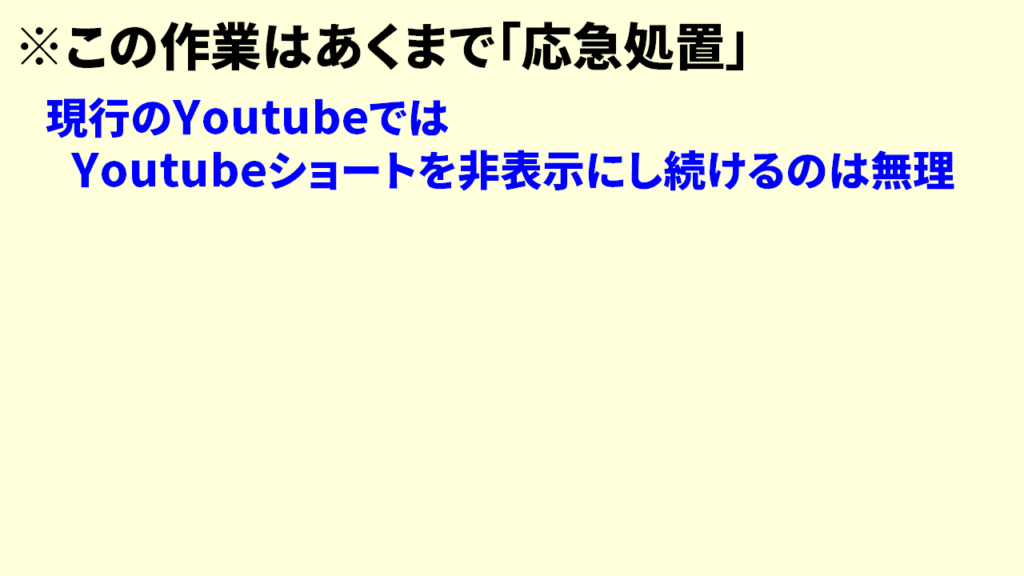
ですが、「関心がない」をタップすることによって、YouTubeショート動画を一時的に非表示にすることができます。
これで応急処置をしてまた表示されるようになってしまったら、「関心がない」をタップしていくという流れをおすすめしています。
私も実際にやってみましたが、関心がないをタップすることによって明らかにYouTubeショートの表示回数が減ったことを確認しましたので、「YouTubeショートはいらない」「YouTubeショートは見たくない」という方に関しては、ぜひ「関心がない」のタップをお勧めします。
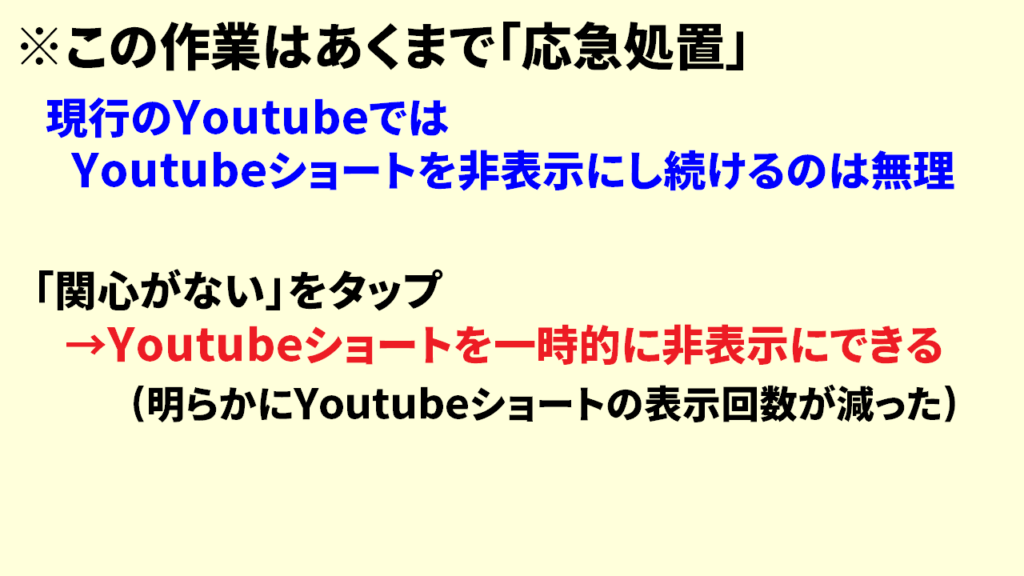
Youtubeショートがいらない場合は非表示に! まとめ
今回は以上になります。
本記事では、YouTubeshortを表示にする方法をご紹介しました。
パソコンなどブラウザ上でYouTube動画を見るという方は、YouTubeショートを非表示にする方法がまた別の方法になりますので、以下の記事からやり方を確認してみてください。
それではお疲れ様でした。
最後までご覧いただきありがとうございました。



コメント